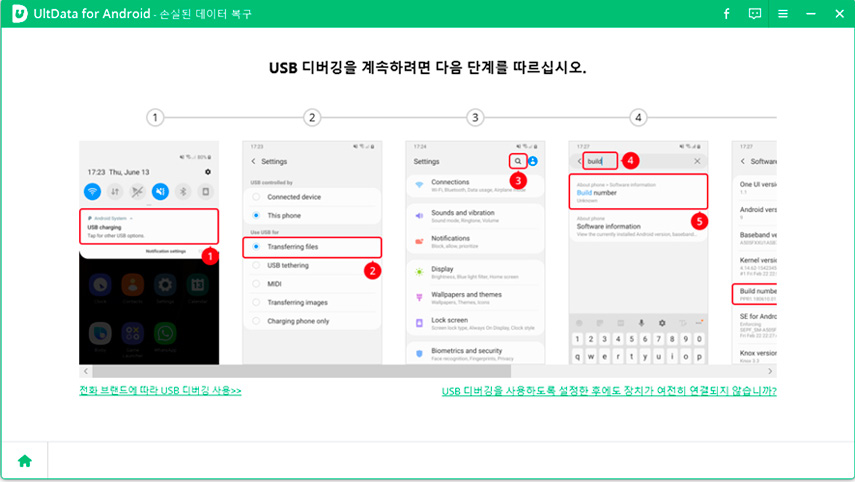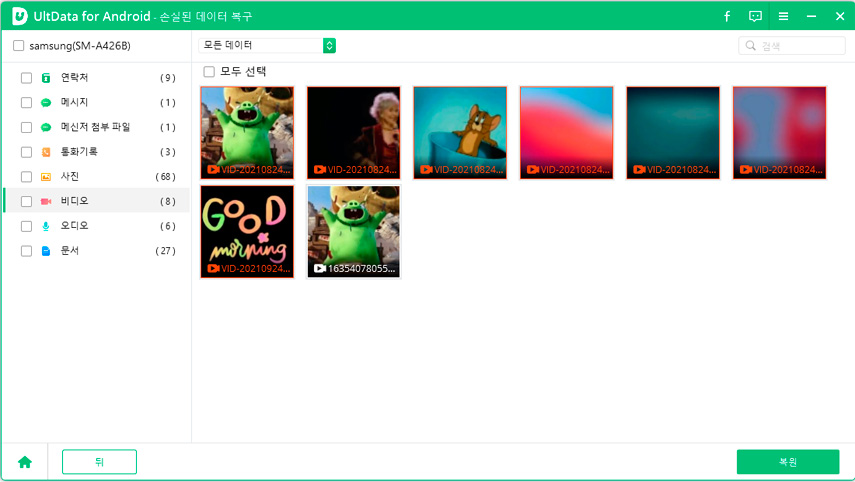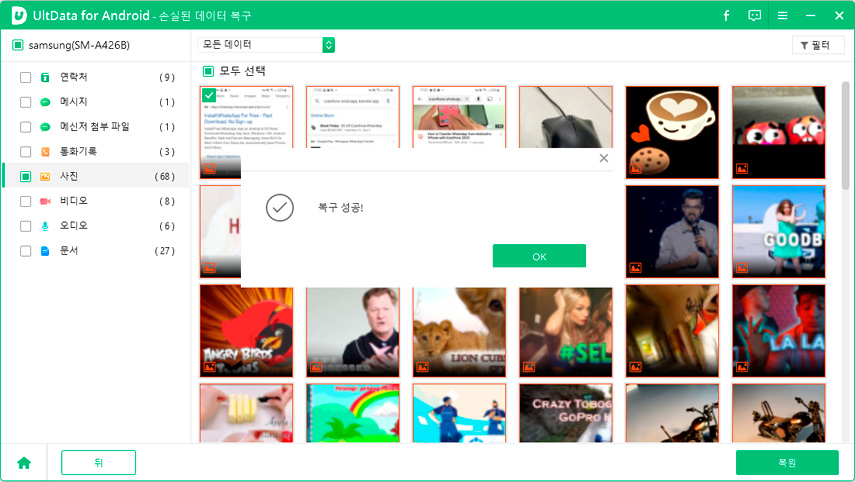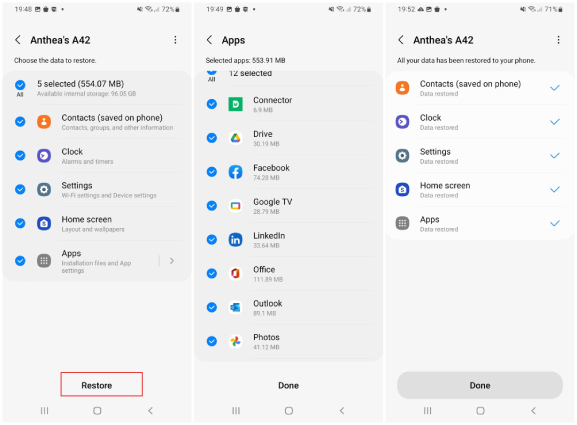삼성 휴대전화/태블릿에서 삭제된 파일을 복구하는 방법
by 오준희 업데이트 시간 2022-12-05 / 업데이트 대상 Android Recovery
삼성 휴대폰에서 삭제된 파일을 복구할 방법이 있을까요? 한 폴더에 몇가지 텍스트 문서와 함께 저의 많은 사진과 비디오가 저장되어 있었는데 앱을 삭제하면서 모두 사라졌습니다. 파일들 역시 모두 사라졌구요. 제 휴대폰은 삼성 갤럭시 노트 입니다. 이 파일들을 복구할 수 있는 방법이 있을까요?"
휴대폰의 저장 공간을 확보 하려다가 실수로 중요한 파일을 삭제 하게 되어도 당황할 필요가 없습니다. 이 포스팅에는 파일 백업 여부에 관계없이 삼성 기기에서 삭제된 파일을 복구하는 데 도움이 될 믿음직한 방법들이 몇가지 소개되어 있습니다. 그럼 삼성 휴대폰 또는 태블릿에서 삭제된 파일을 복구하는 방법을 알아 보도록 하겠습니다.
- 방법 1: 안드로이드 데이터 복구 툴로 삼성에서 삭제된 파일 복구hot
- 방법 2: 삼성 휴지통에서 삭제된 파일 복구
- 방법 3: 삼성 클라우드를 사용하여 삼성에서 삭제된 파일 복구
- 방법 4: 구글 드라이브를 통해 삼성에서 삭제된 파일 복구
방법 1: 안드로이드 데이터 복구 툴로 삼성에서 삭제된 파일 복구hot
실수로 중요한 데이터를 모두 잃는 것은 아마 최악의 악몽이나 마찬가지일 겁니다. 특히 데이터가 일이나 연구와 관련이 있고 해당 파일에 대한 백업이 없는 경우 더욱 그렇습니다. 이러한 까다로운 상황에 처하더라도 초조해하지 마십시오! 이 심각한 데이터 손실에 대한 전문적인 솔루션이 있습니다. Tenorshare Ultdata for Android (테너쉐어 얼트데이터 안드로이드)는 몇 번의 클릭만으로 삭제된 데이터를 복구할 수 있도록 도와주는 신뢰할 수 있는 안드로이드 데이터 복원 도구입니다. 컴퓨터에 소프트웨어를 설치하고 원하는 파일을 선택하기만 하면 마법 같은 일이 일어나는 것을 보실 수 있습니다! 그럼 이 소프트웨어가 제공하는 놀라운 기능들을 살펴보겠습니다.
- 사진, 동영상, 메시지, 연락처, 문서 등을 포함 손실/삭제된 데이터를 복구
- 삭제된 왓츠앱 메시지를 백업 없이 복원
- 드라이브에서 왓츠앱 백업을 다운로드하고 보기 기능
- 삼성, 엘지, 화웨이, 모토로라, 소니, 미 등 모든 안드로이드 휴대전화 및 태블릿과 호환
- 손쉬운 솔루션, 높은 성공률
안드로이드 삭제 파일 복구 프로세스는 사용자 친화적 입니다. 다음은 Tenorshare (테너쉐어) UltData for Android (얼트데이터 안드로이드)를 사용하여 삼성 휴대폰 메모리에서 삭제된 파일을 복구하는 방법입니다.
컴퓨터에서 UltData for Android (얼트데이터 안드로이드)를 다운로드하여 실행하고 "손실된 데이터 복구"를 선택합니다. 그런 다음 OEM USB 케이블을 사용하여 삼성 기기를 연결합니다.

화면의 지시에 따라 안드로이드 장치에서 USB 디버깅을 활성화하십시오. USB 디버깅이 활성화되면 기기 화면에 장치 인증을 요청하는 알림이 표시됩니다. "확인"을 클릭하고 계속 진행하십시오.

이제 삼성 기기에서 원하는 파일을 선택하십시오. 필요한 모든 파일을 선택한 후 "다음"을 클릭합니다. 소프트웨어가 장치의 파일 스캔을 시작합니다.

스캔을 마친 이 소프트웨어는 사진, 비디오 및 문서와 같이 손실된 모든 파일의 스캔 데이터를 화면에 표시하므로 복구하기 전에 미리 보고 선택할 수 있습니다.

복구할 파일을 모두 선택하고 "복원" 옵션을 누르십시오. 소프트웨어가 작업을 완료할 때까지 몇 분 정도 기다리면 중요한 파일을 다시 찾으실 수 있습니다!

방법 2: 삼성 휴지통에서 삭제된 파일 복구
휴대폰 메모리나 내부 저장소에서 실수로 파일을 삭제한 경우 해당 파일은 바로 휴지통으로 이동합니다. 또한, 파일은 영원히 삭제되기 전 30일 동안 휴지통에 저장되며 이 기간 내에 삼성에서 삭제된 파일을 복구할 수 있습니다. 아래에서는 내 파일 앱을 사용하여 삼성 갤럭시의 휴지통에서 파일을 복구하는 방법을 보실 수 있습니다.
- 내 파일 앱을 엽니다.
- 삭제된 파일이 임시로 저장된 휴지통 폴더로 스크롤한 다음 탭 합니다.
- 원하는 파일을 복원하려면 그 중 하나를 길게 누른 다음 복구할 파일을 모두 선택하십시오.
그 다음은 왼쪽 하단 모서리에 있는 복원 옵션을 누릅니다.

복원 프로세스가 완료되면 파일이 복원되었다는 알림이 표시됩니다.
방법 3: 삼성 클라우드를 사용하여 삼성에서 삭제된 파일 복구
삼성 클라우드는 삼성 사용자가 기기에 저장된 데이터를 백업, 동기화 및 복원할 수 있는 좋은 장소입니다. 삼성 클라우드를 통해 파일을 정기적으로 백업했다면 삼성 클라우드에서 삭제된 파일을 복원하여 쉽게 복구할 수 있습니다. 다음은 삼성 클라우드를 사용하여 갤럭시 및 삼성 기기에서 삭제된 파일을 복구하는 방법입니다.
- 설정으로 이동 > 상단의 이름을 누릅니다.
삼성 클라우드 옵션 클릭 > "데이터 복원"을 탭 합니다.

- 원하는 장치 백업을 선택하고 복원할 파일을 선택합니다. [참고: 앱들을 더 탭하여 특정 앱에 저장된 파일을 선택할 수 있습니다.]
- 다음으로 하단의 "복원" 옵션을 클릭합니다. 메시지가 표시되면 설치를 선택하여 백업된 앱을 가져옵니다. 다운로드 프로세스가 시작되고 파일 수에 따라 시간이 걸릴 수 있습니다.
프로세스가 끝나면 "완료"를 탭하여 삭제된 파일이 복구된 것을 볼 수 있습니다.

방법 4: 구글 드라이브를 통해 삼성에서 삭제된 파일 복구
삼성에서 삭제된 파일을 복구하는 방법을 논의 하는 데에는 삭제된 안드로이드 파일 복구를 위한 구글 드라이브 옵션을 무시할 수 없습니다. 구글 드라이브는 필요할 때마다 손실된 데이터를 백업하고 복원할 수 있는 훌륭한 옵션이지만 구글 드라이브에 백업한 내용은 직접 복원할 수 없으며 대신 공장 초기화를 수행 해야만 합니다. 그래야만 구글 드라이브 백업에서 삭제된 파일을 (다른 백업 데이터와 함께) 복원할 수 있습니다. 공장 초기화를 진행하여 이전에 설치된 모든 애플리케이션 및 기타 장치 설정을 잃어도 괜찮다면 이 복구 방법은 다음과 같습니다.
- 삼성 기기에서 설정을 열고 계정 및 백업으로 이동합니다.
구글 드라이브 아래의 "데이터 백업" 옵션을 눌러 구글 드라이브에 백업 토글이 선택되어 있고 데이터가 이전에 백업 되었는지 확인하십시오.

- 그런 다음 설정으로 돌아가서 일반 관리 > 초기화로 이동합니다.
- 휴대폰이 초기화되고 다시 시작되면 화면의 지시에 따라 삼성 기기를 설정하세요. "데이터 복사" 페이지에 도달하면 "클라우드에서 백업"을 선택한 다음 구글 계정에 로그인합니다.
- 구글 드라이브 백업에서 복원하려는 모든 항목을 선택하고 복원을 탭하여 필요한 모든 데이터를 다시 가져옵니다.
마무리
삼성 휴대폰/태블릿에 저장된 모든 사진, 동영상 파일과 정보들이 사라진 것을 보는게 얼마나 큰 충격일지 상상해 보십시오. 이는 엄청난 스트레스 일 것이 틀림 없습니다. 그러나 모든 문제에 대한 해결책은 늘 어딘가에 있습니다. 그것을 찾기만 하면 되죠. 이 포스팅에서는 삼성 휴대폰/태블릿에서 삭제된 파일 및 데이터를 복구할 수 있는 최선의 방법을 설명 드렸습니다. 데이터가 백업되어 있지 않은 경우, 몇 분 안에 손실된 데이터를 복구할 수 있는 빠르고 100% 확실한 방법을 제공하므로 Tenorshare (테너쉐어) Ultdata for Android (안드로이드 얼트데이터)를 사용해 보실 것을 강력히 권장 드립니다.